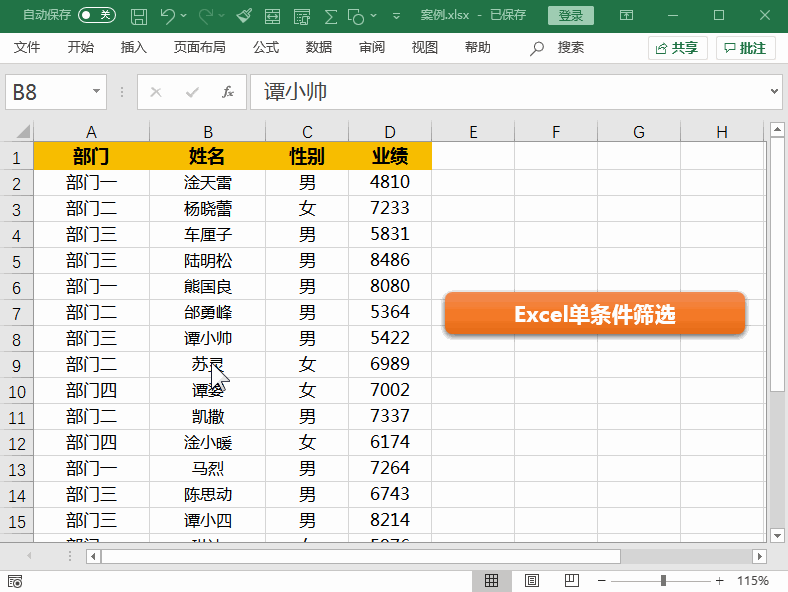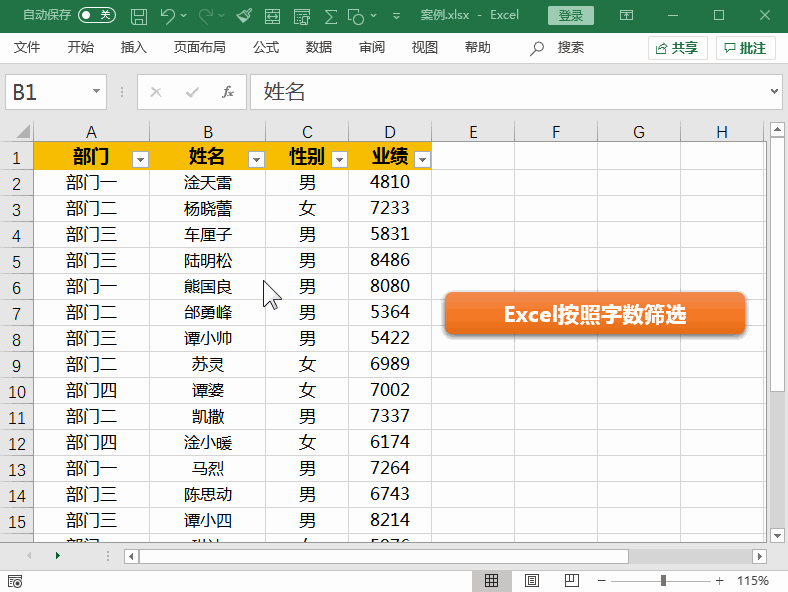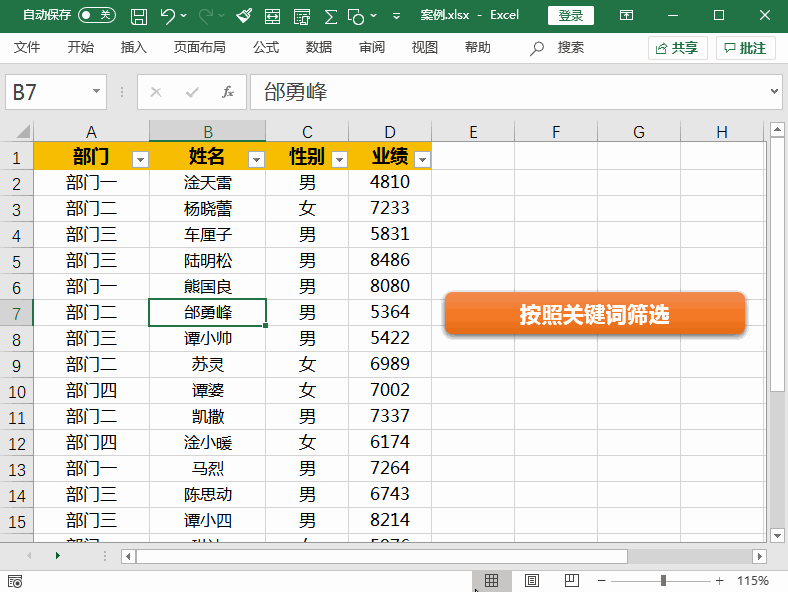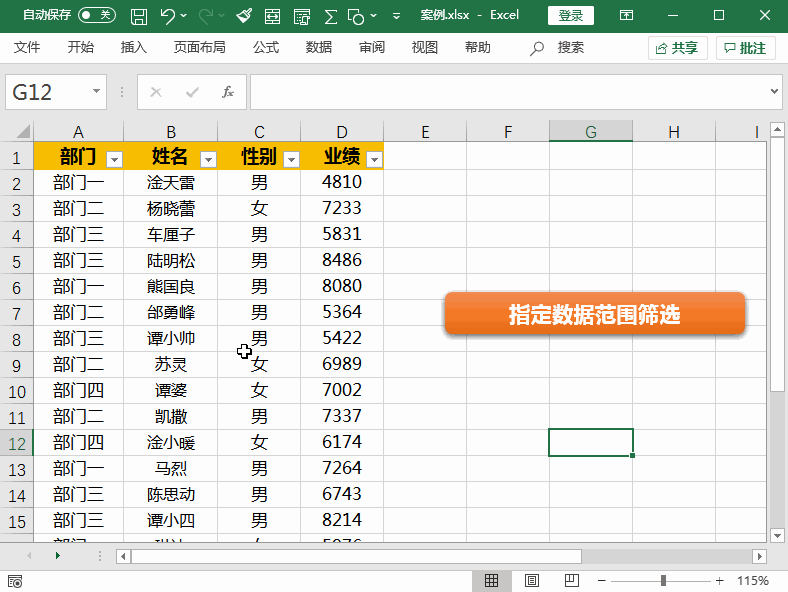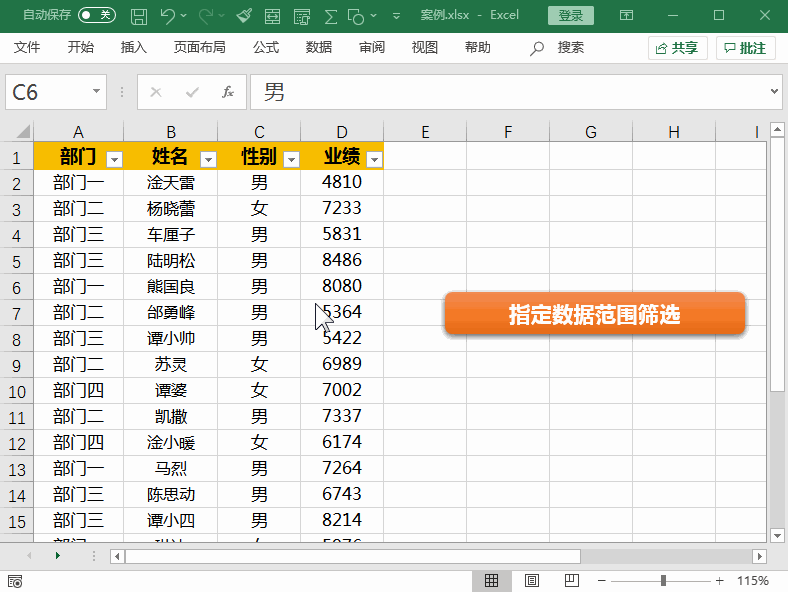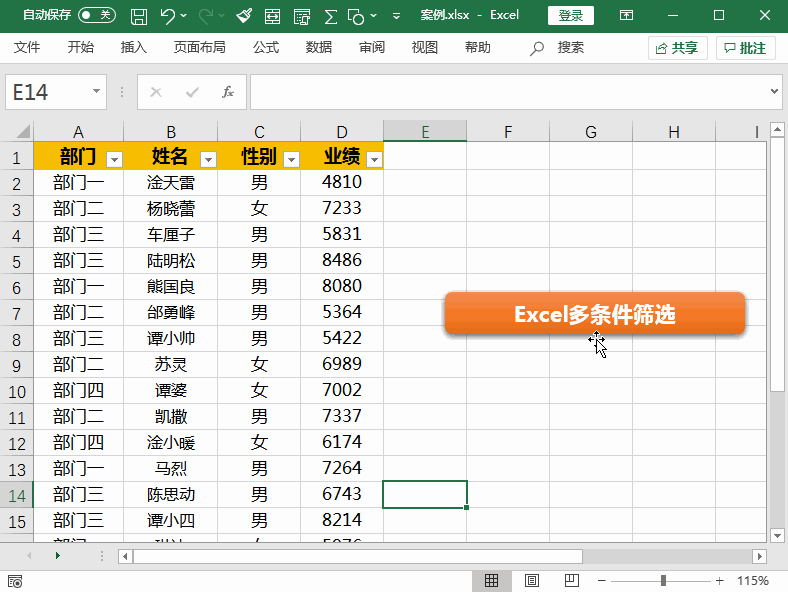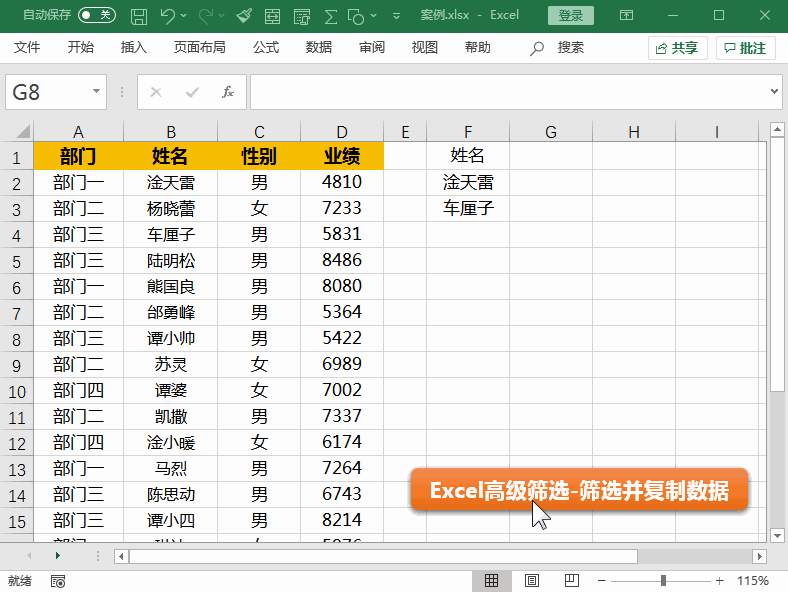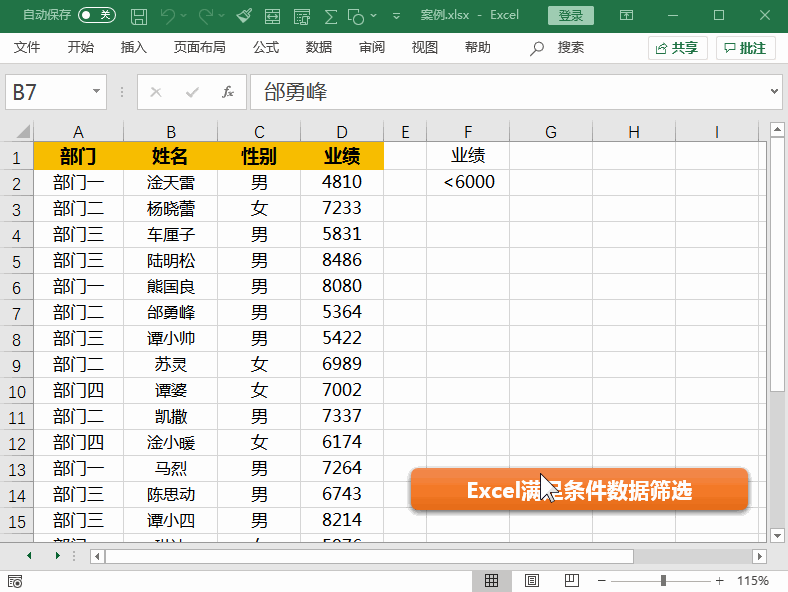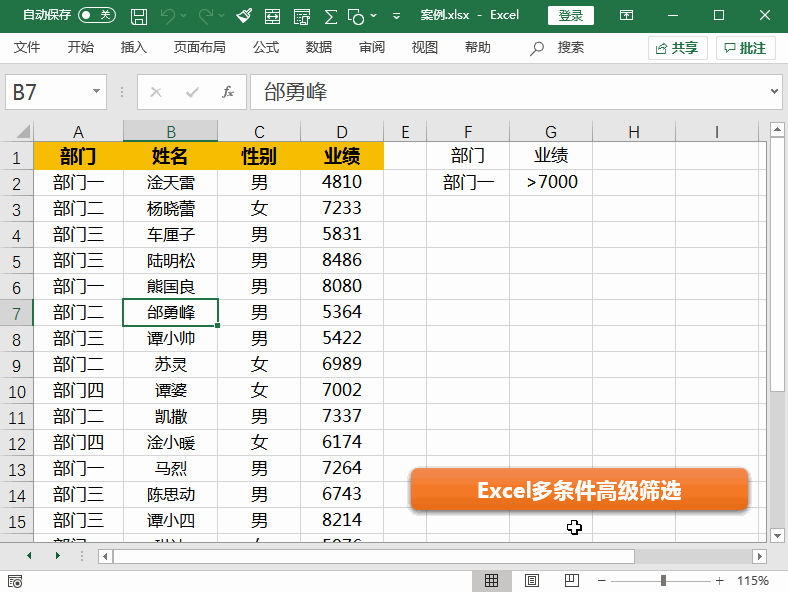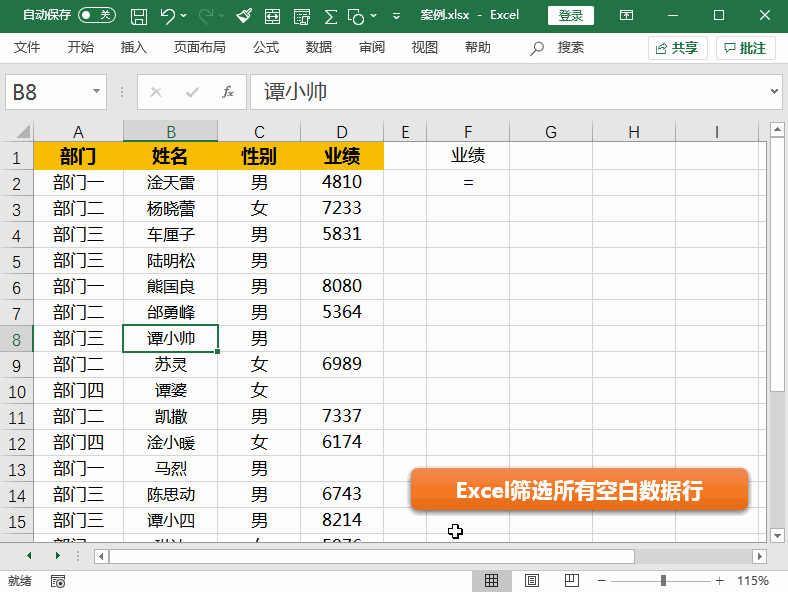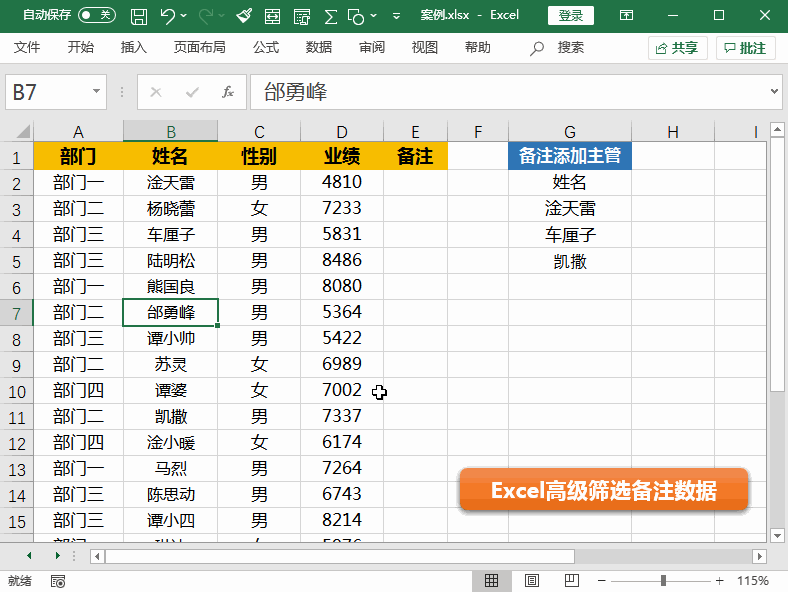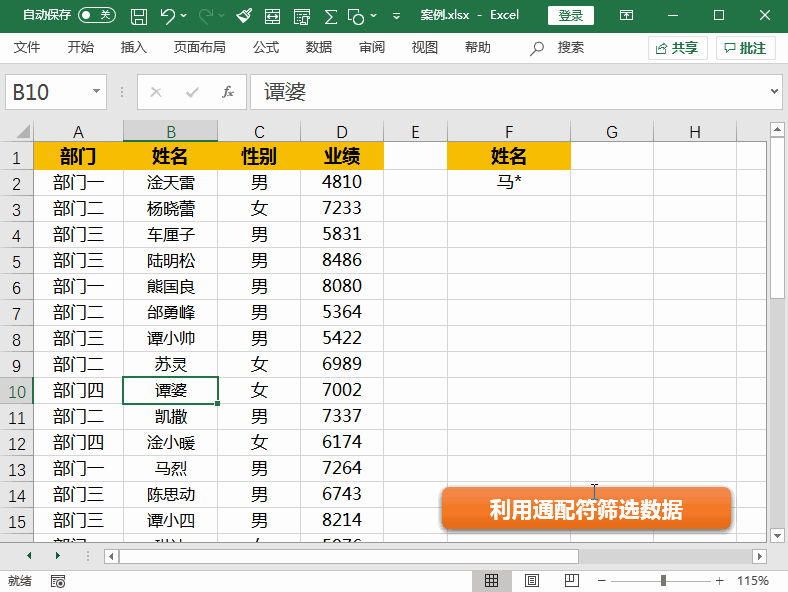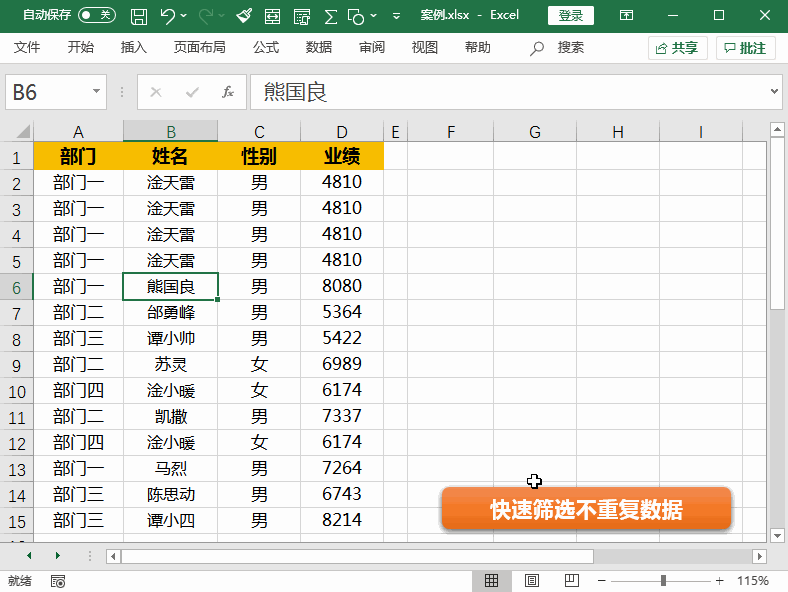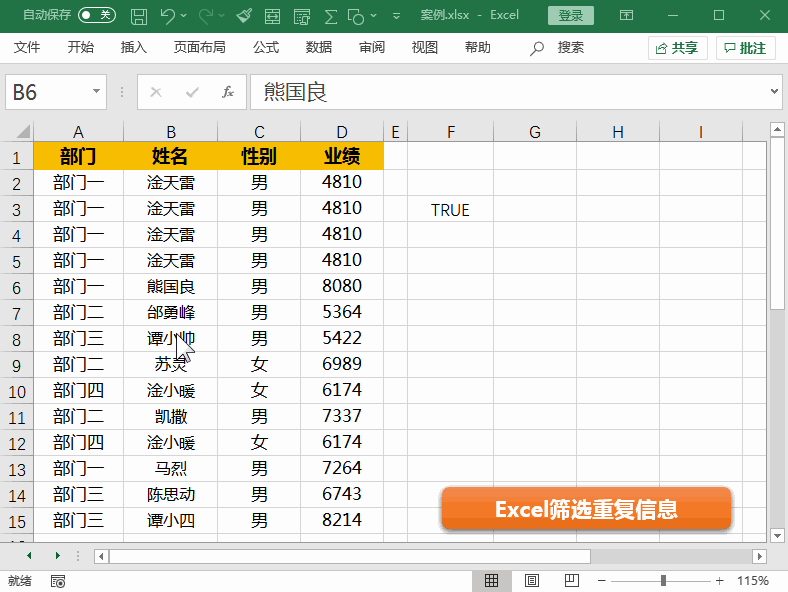Excel表格数据筛选技巧
1、Excel单条件筛选:常规的单条件筛选,直接选中数据区域后在【数据】选项卡中打开筛选按钮,对字段进行筛选;筛选的快捷键:Ctrl+Shift+L和Alt+D+F+F,可设置和取消筛选。
2、Excel按字数筛选:当需要按字段内容的个数进行筛选时,可以使用通配符问号“?”来表示筛选字数。(问号是英文状态下输入的)筛选两个姓名和三个姓名的人员信息,操作如下
3、按关键字筛选:还可以按关键字进行筛选,比如筛选姓“马”的人员,直接在筛选框中输入“马”字即可
4、按指定数据范围筛选(1):按数据范围进行筛选时,可以使用数字筛选,选择小于或者大于范围,输入筛选区间值。
5、按指定数据范围筛选(2):按数据区间值筛选时,可以选择大于和小于两个条件。输入对应的逻辑区间值进行筛选。
6、Excel多条件筛选:比如筛选性别中的男女字段后,再筛选业绩。筛选的操作可以基于已经筛选后的数据,进行不同字段的叠加条件筛选
7、Excel高级筛选并复制数据:与常规筛选相比,高级筛选可以根据已有的条件对数据区域进行筛选并提取筛选内容到指定区域。比如下图案例,将姓名中的两个人员使用高级筛选提取到指定单元格区域
8、Excel满足条件数据筛选:高级筛选除了筛选姓名字段内容外,还可以对数据值的区间进行筛选。比如筛选业绩<6000的部门人员清单,将筛选结果提取出来
9、Excel多条件高级筛选:有小伙伴可能就会问了,高级筛选可不可以进行多条件筛选呢?答案是肯定的。下图案例演示了同时筛选部门和业绩条件值
10、Excel筛选所有空白数据行:遇到数据中有空撕良滤儆值时,常规筛选空的单元格就可以轻松解决。但是当遇到多条件,或者需要将空单元格所在行数据提取出来时,可以使用高级筛选功能。在筛选条件字段下面单元飙空蒈开格输入一个等号不填充内容就表示为空。
11、Excel高级筛选备注数据:基于筛选数据的场景下,可以根据条件筛选数据后批量在备注上面添加指定内容信息。比如在筛选指定人员后备注添加“主管”信息。
12、利用通配符筛选数据:比如星号通配符“*”代表着任意字符。筛选姓名“马*”就可以将姓马的人员全部提取出来了。
13、快速筛选不重复数据:高级筛选的对话框下方有一个【选择不重复的记录】选项,勾选该按钮后就提取数据区域中的唯一值了。
14、学会了高级筛选提取唯一值的技巧,再来学习一下如戾态菩痃何使用高级筛选筛选重复值。这里的重复值筛选是使用COUNTIF挣窝酵聒函数统计大于1的字段内容来判断逻辑值,其实原理和条件格式有点相似。对应高级筛选,根据公式计算的结果(注意公式的相对引用和绝对引用)筛选出重复值,如果需要取消筛选,在数据选项卡中点击取消即可